O que fazer para recuperar arquivos deletados do computador?
Quem nunca alguma vez excluiu algum arquivo do computador por engano? Ou então sofreu quando um HD ou cartão de memória deu defeito e precisou formata-lo sem poder copiar os arquivos antes?
Há alguns anos, era muito difícil recuperar estes arquivos deletados. Uma vez que eles fossem para a lixeira, já era. Hoje, já existem ferramentas que podem lhe ajudar a recuperar arquivos de um HD, SSD ou cartão de memória.
Uma dica: Faça backups regulares
Antes de falar mais sobre a ferramenta que pode te ajudar a recuperar arquivos deletados, é sempre bom dar um alerta: Crie um hábito de realizar backups de seus arquivos, pelo menos os mais importantes, sempre que possível.
Temos serviços de nuvem como o Dropbox, OneDrive e Google Drive, que oferecem planos gratuitos e permitem sincronizar seus arquivos. Para backups de fotos, uma excelente opção é o Google Fotos. O importante é nunca deixar de realizar backups. Nunca se sabe quando vamos precisar deles.
Programa para recuperar arquivos deletados do computador
Uma boa ferramenta para salvar sua vida nessas situações é o EaseUS Data Recovery Wizard Professional, um programa disponível para Windows e Mac.
Ele analisa tanto unidades internas do seu PC, como discos rígidos convencionais e SSD e também pen drives, cartões de memória ou HDs externos. Podemos destacar as seguintes funções:
- Recuperação de arquivos excluídos;
- Recuperação após formatação;
- Recuperação de dados que foram esvaziados da lixeira;
- Recuperação de partição perdida;
- Danos no disco rígido;
- Recuperação de falhas no sistema operacional.
Usar o EaseUS Data Recovery é muito simples
Em poucos passos é possível analisar e recuperar dados. Faça o download do programa e instale conforme as instruções.
Após a instalação, basta executá-lo. Na primeira janela, o usuário encontrará todos os dispositivos de dados que estão conectados ao computador.
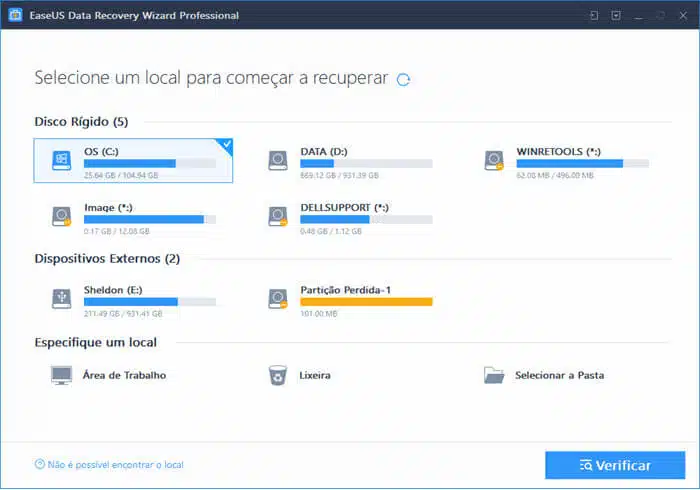
O próximo passo é escolher a unidade da qual deseja recuperar o arquivo e em seguida clicar em “Verificar”. Será feita uma varredura completa na unidade.
Caso seja encontrado algum arquivo, este será mostrado pelo sistema. Esta varredura poderá levar algum tempo dependendo da quantidade de arquivos a ser analisada.
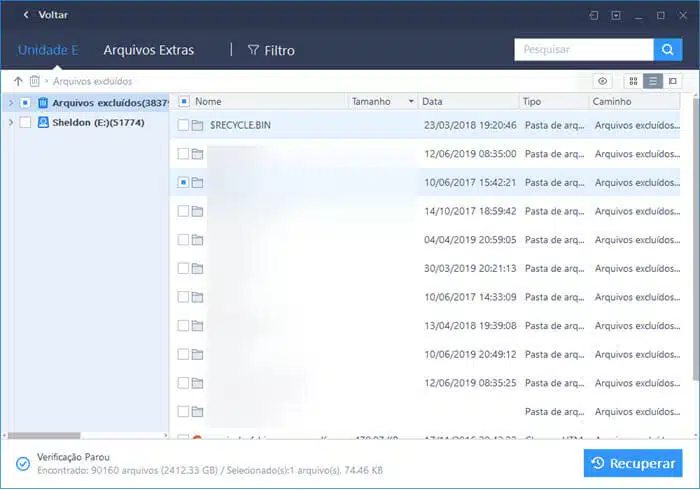
ara recuperar o arquivo, selecione-o e clique no botão “Recuperar”. É aconselhável que tente recuperá-lo para uma unidade diferente de onde ele estava anteriormente. Por exemplo, se estava em um pen drive, tente recuperá-lo para o HD.
Pronto. É bem possível que seus arquivos sejam recuperados.
É possível testar uma versão gratuita!
A EaseUS Software oferece uma versão de testes totalmente gratuita para que você possa realizar uma verificação completa nos seus dispositivos. Desta forma, é possível saber se aquele arquivo que precisa recuperar está disponível ou não e aí tomar uma decisão sobre a compra do software.
Para quem trabalha com manutenção de computadores ou sempre precisa recuperar arquivos deletados do computador, o EaseUS Data Recovery Wizard Professional torna-se um aplicativo obrigatório. O investimento pode valer muito a pena.
